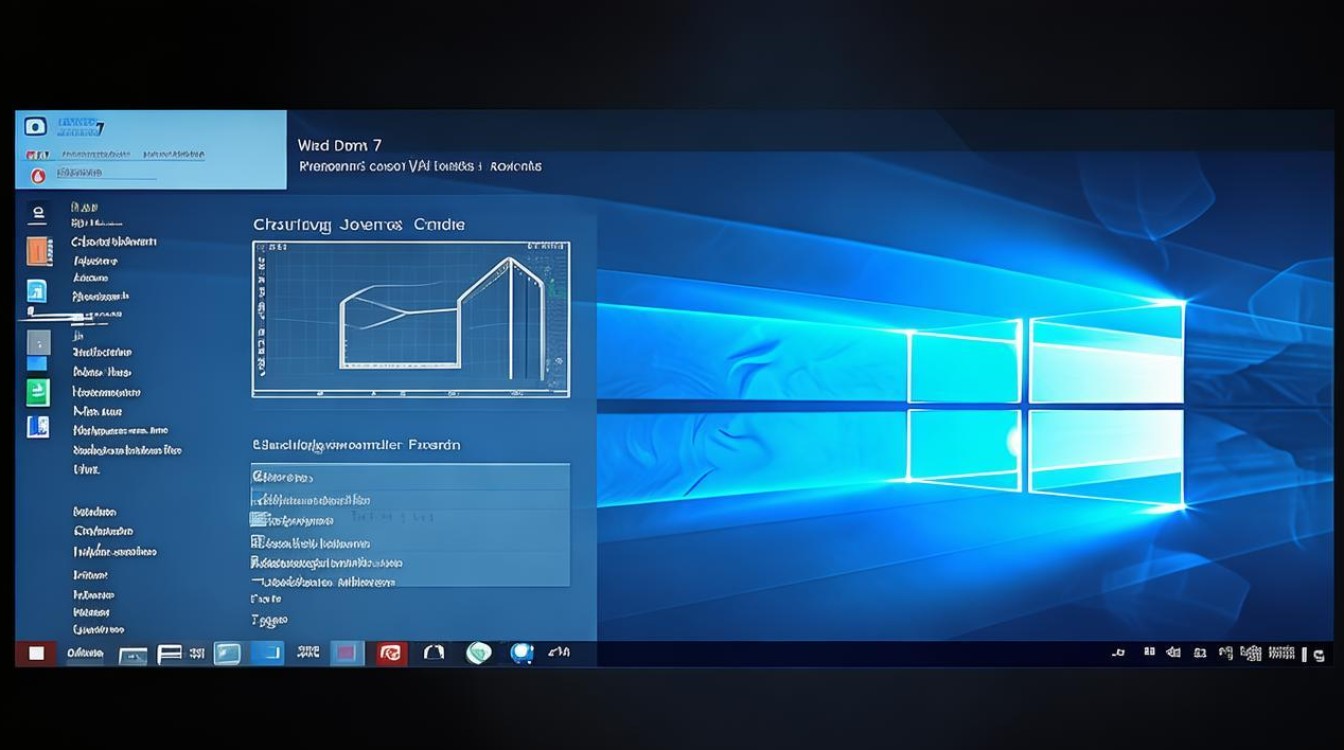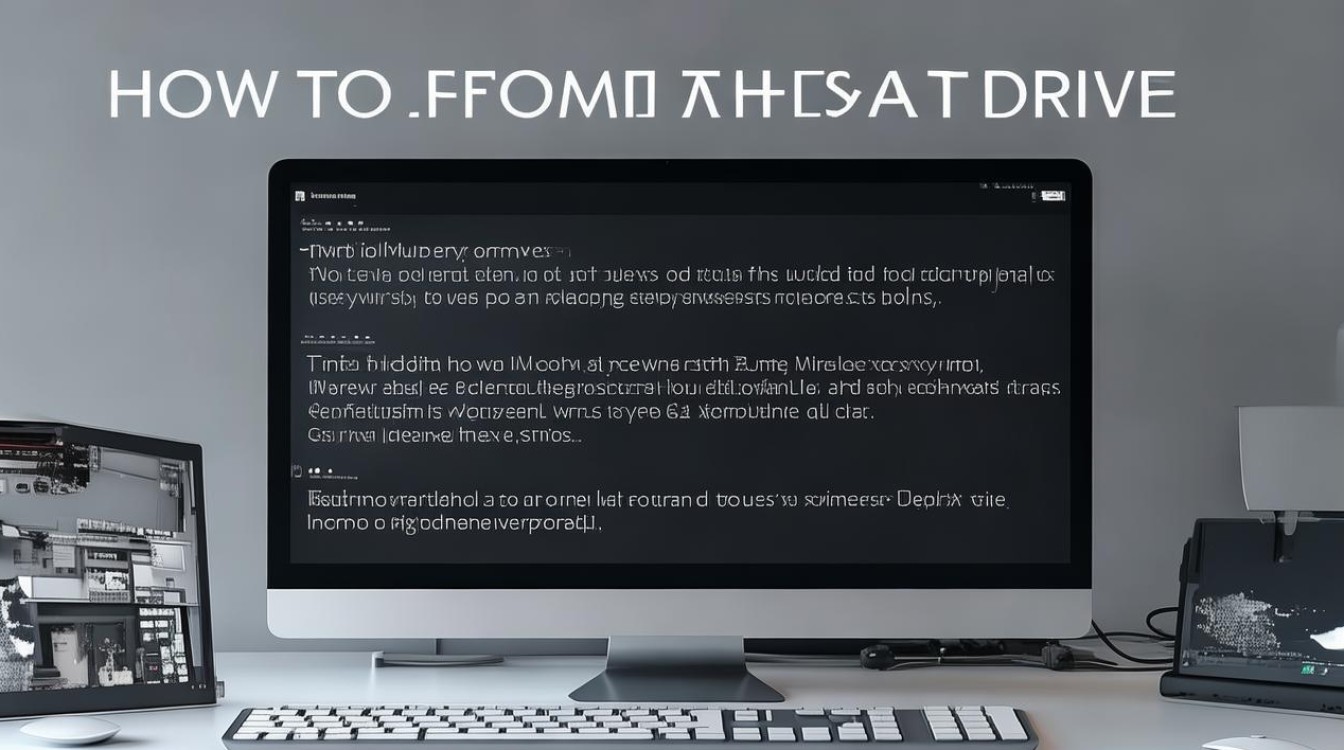windows7 硬盘低格
shiwaishuzidu 2025年4月30日 08:35:04 硬盘 5
Windows 7无法直接低格硬盘,需用第三方工具(如HDD LLF)操作,低格将彻底擦除数据,务必提前备份。
Windows 7硬盘低级格式化(低格)详解
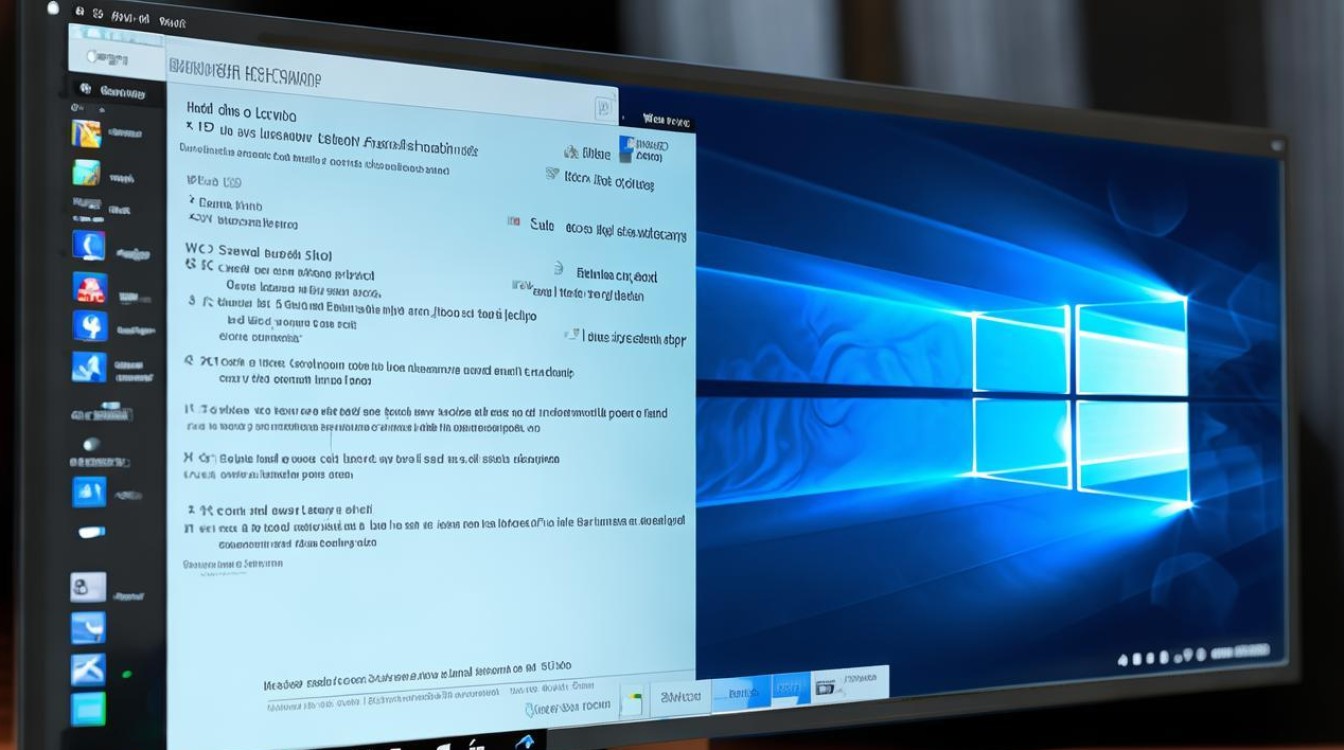
在计算机维护中,低级格式化(Low-Level Formatting,简称低格)是一项针对硬盘的底层操作,虽然现代操作系统(如Windows 7及以上版本)通常不建议普通用户执行低格,但在特定场景下(如硬盘修复或数据彻底清除),它仍具有不可替代的作用,本文将从低格的定义、适用场景、操作方法、风险及注意事项等方面展开详细说明,并附相关工具对比与常见问题解答。
什么是低级格式化?
低级格式化是硬盘初始化过程中最底层的操作,直接作用于硬盘的物理扇区,与高级格式化(如Windows系统中的快速格式化)不同,低格会重新划分硬盘的磁道、扇区等物理结构,并可能重置硬盘固件信息,以下是两者的对比:
| 对比项 | 低级格式化 | 高级格式化 |
|---|---|---|
| 操作对象 | 硬盘物理扇区 | 文件系统(如NTFS、FAT32) |
| 数据清除效果 | 彻底擦除,不可恢复 | 仅标记删除,部分可恢复 |
| 适用场景 | 修复物理坏道、彻底销毁数据 | 日常系统重装、分区清理 |
| 对硬盘寿命影响 | 可能加速老化 | 几乎无影响 |
| 所需工具 | 厂商专用工具或第三方软件(如HDDLLF) | 操作系统自带(如Windows磁盘管理) |
Windows 7下低格的必要性
尽管Windows 7自带的磁盘管理工具不支持低格,但在以下场景中仍需考虑低格:

- 硬盘物理坏道修复:低格可尝试重新映射坏道,恢复部分损坏的硬盘功能。
- 数据安全擦除:彻底清除敏感数据,避免通过数据恢复软件被还原。
- 病毒或恶意程序感染:某些顽固病毒可能驻留在硬盘底层,低格可彻底清除。
- 硬盘初始化失败:当硬盘因分区表损坏无法正常识别时,低格可作为最后手段。
Windows 7低格操作步骤
准备工作
- 备份重要数据:低格将彻底擦除硬盘所有内容,操作前务必备份。
- 准备工具:
- 厂商工具:如希捷的SeaTools、西数的Data Lifeguard Diagnostics。
- 第三方软件:HDD Low Level Format Tool(支持大多数品牌硬盘)。
- 制作启动盘(可选):若硬盘为系统盘,需通过U盘或光盘启动工具。
操作流程(以HDD Low Level Format Tool为例)
- 下载并安装工具,注意关闭杀毒软件避免误拦截。
- 启动软件,选择目标硬盘(务必确认选择正确,避免误操作)。
- 点击“Continue”进入低格界面,设置格式化选项:
- Perform quick wipe:快速擦除(仅重置分区表)。
- Full erase:完整低格(耗时较长,适用于彻底擦除)。
- 点击“Format This Device”开始操作,等待完成(时间取决于硬盘容量,通常需数小时)。
- 低格完成后,需重新分区并安装操作系统。
低格的风险与注意事项
- 硬件寿命影响:频繁低格可能缩短硬盘寿命,尤其是机械硬盘(HDD)。
- 数据丢失不可逆:操作后数据无法通过常规手段恢复。
- 兼容性问题:部分工具仅支持特定品牌硬盘,需提前确认。
- SSD不建议低格:固态硬盘(SSD)使用闪存介质,低格可能导致性能下降或损坏。
替代方案
若低格风险过高,可尝试以下替代方法:
- 高级格式化 + 数据覆写:使用CCleaner等工具多次覆写数据。
- SMART检测:通过硬盘健康检测工具(如CrystalDiskInfo)判断是否需要低格。
- 分区修复工具:如DiskGenius可修复分区表错误。
相关问答(FAQs)
Q1:低格后的硬盘能否恢复数据?
A1:不能,低级格式化会彻底擦除硬盘底层数据,包括文件系统结构和用户数据,即使使用专业数据恢复软件,也无法还原低格后的数据。
Q2:Windows 7是否自带低级格式化工具?
A2:不支持,Windows 7的磁盘管理仅提供高级格式化功能,需借助第三方工具(如HDD Low Level Format Tool)或硬盘厂商的专用程序完成低格。